როგორ შევქმნათ და გამოვიყენოთ iPhone X მალსახმობები
The iPhone X არის პირველი iPhone ღილაკის გარეშე. ფიზიკური ღილაკის ნაცვლად Apple-მა დაამატა ჟესტების ნაკრები გაიმეორეთ მთავარი ღილაკი სხვა ვარიანტებთან ერთად. თუ გსურთ ეკრანზე გქონდეთ საწყისი ღილაკი, გაქვთ არჩევანი. iPhone-ის iOS-ში შედის ფუნქცია, რომელიც ამატებს ვირტუალურ Home ღილაკს თქვენს ეკრანზე. თქვენ ასევე შეგიძლიათ შექმნათ მორგებული მალსახმობები, რომლებიც აკეთებენ იმას, რასაც ფიზიკური ღილაკი არ შეუძლია.
ამ სტატიის ინსტრუქციები ვრცელდება ნებისმიერ iPhone-ზე Home ღილაკის გარეშე. ის მოიცავს მალსახმობებს, რომლებიც შეგიძლიათ მივანიჭოთ ვირტუალურ Home ღილაკს. ის არ მოიცავს Shortcuts აპს, რომელიც Apple-მა წარადგინა iOS 12-ში.
როგორ დავამატოთ ვირტუალური სახლის ღილაკი iPhone-ს
ვირტუალური საწყისი ღილაკის კონფიგურაციისთვის, ჯერ თავად უნდა ჩართოთ მთავარი ღილაკი. Აი როგორ:
შეეხეთ პარამეტრები.
შეეხეთ გენერალი.
შეეხეთ ხელმისაწვდომობა.
-
შეეხეთ AssistiveTouch.

გადაიტანეთ AssistiveTouch სლაიდერი ჩართვა/მწვანეზე. ვირტუალური საწყისი ღილაკი გამოჩნდება თქვენს ეკრანზე.
განათავსეთ ღილაკი თქვენს ეკრანზე ნებისმიერ ადგილას, გადაიტანეთ და ჩამოაგდეთ.
გააკეთეთ ღილაკი მეტ-ნაკლებად გამჭვირვალე ღილაკის გამოყენებით უმოქმედო გამჭვირვალობა სლაიდერი.
-
შეეხეთ ღილაკს მისი ნაგულისხმევი მენიუს სანახავად.

როგორ მოვარგოთ ვირტუალური სახლის ღილაკის მენიუ
მალსახმობების რაოდენობის შესაცვლელად და კონკრეტული, რომლებიც ხელმისაწვდომია ნაგულისხმევ მენიუში:
Ზე AssistiveTouch ეკრანი, შეეხეთ ზედა დონის მენიუს მორგება.
შეცვალეთ ზედა დონის მენიუში ნაჩვენები ხატულების რაოდენობა პლუს და მინუს ღილაკები ეკრანის ბოლოში. ვარიანტების მინიმალური რაოდენობაა 1; მაქსიმალური არის 8. თითოეული ხატი წარმოადგენს განსხვავებულ მალსახმობას.
-
მალსახმობის შესაცვლელად, შეეხეთ ხატულას, რომლის შეცვლაც გსურთ.

შეეხეთ ერთ-ერთ ხელმისაწვდომ მალსახმობას სიიდან, რომელიც გამოჩნდება.
-
შეეხეთ შესრულებულია ცვლილების შესანახად. ის ცვლის თქვენ მიერ არჩეულ მალსახმობას.
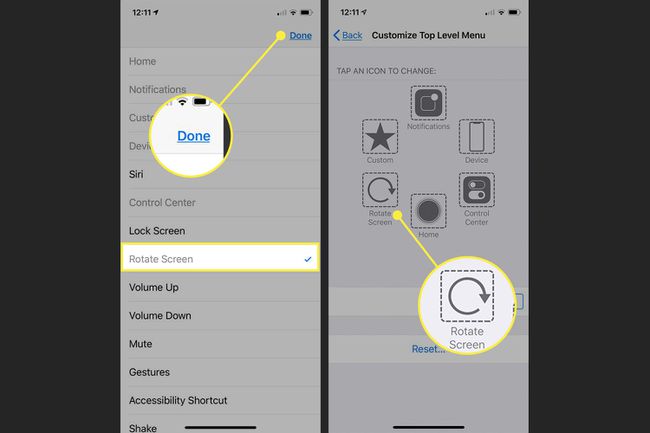
თუ გადაწყვეტთ, რომ გსურთ დაბრუნდეთ პარამეტრების ნაგულისხმევ კომპლექტში, შეეხეთ გადატვირთვა.
როგორ დავამატოთ მორგებული მოქმედებები ვირტუალური სახლის ღილაკზე
ახლა, როცა იცით, როგორ დაამატოთ ვირტუალური საწყისი ღილაკი და დააკონფიგურიროთ მენიუ, დროა გადახვიდეთ კარგ საკითხებზე: მორგებულ მალსახმობებზე. ისევე, როგორც ფიზიკური საწყისი ღილაკი, ვირტუალური ღილაკი შეიძლება იყოს კონფიგურირებული, რათა განსხვავებულად რეაგირებდეს იმის მიხედვით, თუ როგორ შეეხებით მას. აი, რა უნდა გააკეთოთ:
Ზე AssistiveTouch ეკრანზე, გადადით მორგებული მოქმედებები განყოფილება. ამ განყოფილებაში შეეხეთ მოქმედებას, რომელიც გსურთ გამოიყენოთ ახალი მალსახმობის გასააქტიურებლად. თქვენი ვარიანტებია:
- ერთი შეხებით: მთავარი ღილაკის ტრადიციული ერთი დაწკაპუნება. ამ შემთხვევაში, ეს არის ვირტუალურ ღილაკზე ერთი შეხება.
- ორმაგი შეხება: ღილაკზე ორი სწრაფი შეხება. თუ აირჩევთ ამას, თქვენ ასევე შეგიძლიათ აკონტროლოთ Დროის ამოწურვა დაყენება. ეს არის დაშვებული დრო ონკანებს შორის. თუ ონკანებს შორის მეტი დრო გადის, iPhone მათ განიხილავს როგორც ორ ერთჯერად შეხებას და არა ორმაგ შეხებას.
- ხანგრძლივი პრესა: ხანგრძლივად შეეხეთ სახლის ვირტუალურ ღილაკს. თუ ამას აირჩევთ, ასევე შეგიძლიათ დააკონფიგურიროთ a ხანგრძლივობა პარამეტრი, რომელიც აკონტროლებს რამდენ ხანს გჭირდებათ ეკრანზე დაჭერა ამ ფუნქციის გასააქტიურებლად.
- 3D Touch: თანამედროვე iPhone-ების 3D სენსორული ეკრანი საშუალებას აძლევს ეკრანს განსხვავებულად რეაგირებდეს იმის მიხედვით, თუ რამდენად ძლიერად დააჭერთ მას. გამოიყენეთ ეს ვარიანტი, რომ ვირტუალური საწყისი ღილაკი უპასუხოს მძიმე დაჭერებზე.
რომელ ქმედებას შეეხებით, თითოეულ ეკრანზე წარმოდგენილია მალსახმობების რამდენიმე ვარიანტი, რომლებიც შეგიძლიათ დანიშნოთ მოქმედებაზე. ეს განსაკუთრებით მაგარია, რადგან ისინი აქცევენ მოქმედებებს, რომლებიც სხვაგვარად შეიძლება მოითხოვონ რამდენიმე ღილაკის დაჭერა ერთ ონკანში.

მალსახმობების უმეტესობა თავისთავად ახსნილია, როგორიცაა Siri, სკრინშოტი, ან Volume Up, მაგრამ რამდენიმეს ახსნა სჭირდება:
- ხელმისაწვდომობის მალსახმობი: ეს მალსახმობი შეიძლება გამოყენებულ იქნას ყველა სახის ხელმისაწვდომობის ფუნქციის გასააქტიურებლად, მაგ ფერების ინვერსია მხედველობის დაქვეითების მქონე მომხმარებლებისთვის, VoiceOver-ის ჩართვა და ეკრანის მასშტაბირება.
- შეანჯღრიეთ: აირჩიეთ ეს და iPhone პასუხობს ღილაკზე შეხებაზე თითქოს მომხმარებელმა ტელეფონი შეანჯღრია. Shake სასარგებლოა გარკვეული მოქმედებების გასაუქმებლად, განსაკუთრებით იმ შემთხვევაში, თუ ფიზიკური პრობლემები ხელს გიშლით ტელეფონის შერყევაში.
- Ჩქმეტა: ასრულებს პინჩის ჟესტის ეკვივალენტს iPhone-ის ეკრანზე, რაც სასარგებლოა იმ ადამიანებისთვის, რომლებსაც აქვთ დარღვევები, რაც ართულებს ან შეუძლებელს ხდის დაჭერას.
- SOS: ეს ღილაკი საშუალებას აძლევს iPhone-ის Emergency SOS ფუნქცია, რომელიც იწვევს ძლიერ ხმაურს, რათა გააფრთხილოს სხვები, რომ შეიძლება დაგჭირდეთ დახმარება და დარეკვა სასწრაფო დახმარების სამსახურში.
- ანალიტიკა: ეს ფუნქცია იწყებს AssistiveTouch დიაგნოსტიკის შეკრებას.
